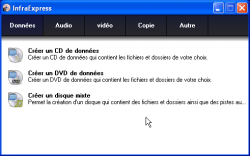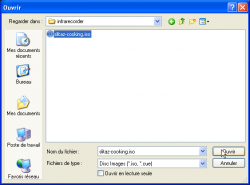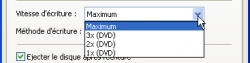Graver une image .iso
Sous cette rubrique, nous vous proposons une méthode facile pour graver une image .iso sous Windows™ à l'aide du logiciel InfraRecorder.
D'autre méthodes sont décrites sur cette page :
http://www.debian.org/CD/faq/#record-windows
InfraRecorder
InfraRecorder est une solution légère et libre de gravure de CDs et DVDs pour Windows™.
Très facile à prendre en main, il vous permettra de créer CDs et DVDs de données en un tournemain.
Doté d'une interface simplifiée, InfraExpress, InfraRecorder vous permettra de graver vos images .iso sans effort.
Vous pouvez l'obtenir sur le site officiel d'InfraRecorder.
d'InfraRecorder.
La procédure d'installation est des plus triviales : il suffit d'exécuter l'installeur et l'installation se déroule sans anicroches.
Procédure de gravure
Après avoir installé InfraRecorder, lancer InfraExpress
Menu Demarrer → Tous les Programmes → InfraRecorder → InfraExpress.
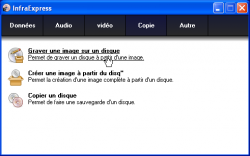
Choisir ensuite l'onglet «Autre», puis
«Graver une image sur un disque».
Si votre graveur peut graver des DVDs, le programme vous demande si vous vouler graver l'image .iso d'un DVD.

Choisir «Oui», si tel et le cas.
 Choisir «Non», si vous voulez graver l'image .iso d'un CD.
Choisir «Non», si vous voulez graver l'image .iso d'un CD.
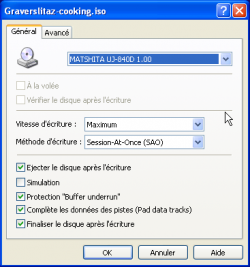
Un fois que vous avez choisi, la fenêtre de lancement de la gravure apparaît.
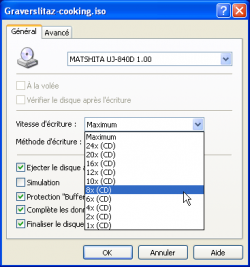
Suivant le type d'image, DVD ou CD, que vous vouler graver, les vitesses de gravure proposées ne sont pas idendiques.
Une gravure à basse vitesse a de meilleure chance d'être lisible sur tous les lecteurs, même anciens, et présente moins de risques d'erreur de gravure si votre support est de basse qualité.
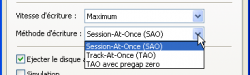 Le programme vous propose plusieurs méthode de gravure (DAO
Le programme vous propose plusieurs méthode de gravure (DAO , TAO
, TAO ).
).
Laisser cependant le réglage par défaut (DAO).
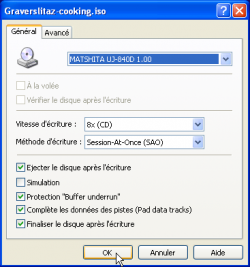
Vous pouvez maitenant lancer la gravure en cliquant sur «OK».
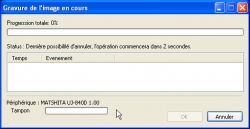
Si un ultime doute vous assaille, un petit délai vous permet d'annuler encore la gravure, avant le départ de celle-ci.

Attendre ensuite la fin de la gravure.
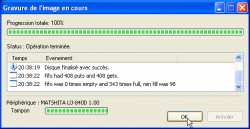
Un fois la gravure terminée, cliquer sur «OK».
Le disque est alors éjecté.
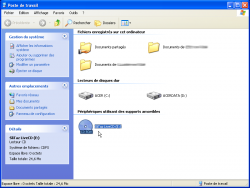
Refermer le graveur.
Si la gravure s'et bien passée, le disque apparaît alors et vous pouvez consulter son contenu et/ou booter dessus.
La gravure est alors terminée.